KontrolPack ile Ağ Üzerinden Bilgisayarları Bağlayın/Kontrol Edin

KontrolPack ile ağınızdaki bilgisayarları kolayca kontrol edin. Farklı işletim sistemlerine sahip bilgisayarları zahmetsizce bağlayın ve yönetin.
Trine Enchanted Edition, 2009'da yandan kaydırmalı bir platform oluşturma video oyunu olan “Trine”ın güncellenmiş sürümüdür. Trine, bir ortaçağ fantezi ortamında gerçekleşir ve Microsoft Windows, PS3, PS4, MacOS ve Linux'ta piyasaya sürüldü. Linux PC'nizde Trine Enchanted Edition'ı nasıl oynayacağınız aşağıda açıklanmıştır.

Trine Enhanced Edition, Linux üzerinde oldukça iyi çalışır, ancak yalnızca Steam'in Linux sürümünün yardımıyla. Bu nedenle, Linux bilgisayarınızda Steam'in en son sürümünün nasıl kurulacağını göstermeliyiz.
Steam'i Linux'a kurmak en iyi terminal ile yapılır. Kurulumu başlatmak için klavyede Ctrl + Alt + T tuşlarına basarak Linux masaüstünde bir terminal penceresi açın . Veya uygulama menüsünde “Terminal”i arayın ve bu şekilde başlatın.
Terminal penceresi açık ve kullanıma hazır durumdayken kurulum başlayabilir. Aşağıda özetlenen talimatları kullanarak Steam'i şu anda kullanmakta olduğunuz Linux işletim sistemine göre ayarlayın.
Ubuntu üzerinde çalışan en son Steam sürümünü edinmek istiyorsanız, aşağıdaki apt install komutunu kullanın .
sudo apt steam'i kurun
Steam'i Debian'a kurmak mümkündür . Ancak DEB paketini bilgisayarınıza indirmeniz gerekecektir . En son Steam sürümünü Debian PC'nize indirmek için aşağıdaki wget indirme komutunu kullanın .
wget https://steamcdn-a.akamaihd.net/client/installer/steam.deb
DEB paketi bilgisayarınıza indirildikten sonra Steam kurulumu başlayabilir. Aşağıdaki dpkg komutunu kullanarak Steam'i kurun.
sudo dpkg -i steam.deb
Steam DEB paketini bilgisayarınıza kurduktan sonra , kurulum işlemi sırasında kurulamayan tüm bağımlılıkları düzeltmeniz gerekecektir . Hataları düzeltmek için apt-get install -f komutunu kullanın.
sudo apt-get install -f
Steam, Arch Linux'ta . Bilgisayarınızda kurmak istiyorsanız, “mutlilib” yazılım deposunu etkinleştirmeniz gerekir. Bunu yapmak için /etc/pacman.conf dosyasını favori metin düzenleyicinizde (root olarak) açın.
Metin düzenleyici metin dosyasını açtığında aşağı kaydırın ve “multilib” bölümünü bulun. Ardından, # sembolünü doğrudan önünden kaldırın. Ayrıca, doğrudan aşağıdaki satırlardan # sembolünü kaldırın. Bittiğinde, düzenlemeleri kaydedin ve aşağıdaki komutu çalıştırın.
sudo pacman -Syy
Son olarak, aşağıdakileri kullanarak Steam'in en son sürümünü Arch Linux bilgisayarınıza yükleyin.
sudo pacman -S buhar
Üzerinde olanlar Fedora veya OpenSUSE Linux işletim sistemlerinde bulunan yazılım depolarından Steam yüklemek için yeteneği var. Ancak Steam'in Flatpak sürümü bu işletim sistemlerinde çok daha iyi çalışır, bu nedenle bu talimatları izlemenizi öneririz.
Steam'in Flatpak sürümünü kullanmak için önce Flatpak çalışma zamanını etkinleştirmelisiniz. Flatpak çalışma zamanını etkinleştirmek kolaydır, ancak bunu nasıl yapacağınızı bilmiyorsanız endişelenmeyin. Yardımcı olabiliriz! Flatpak'i Linux'ta nasıl kuracağınıza dair ayrıntılı kılavuzumuza göz atın .
Bilgisayarınızda Flatpak runtime ayarını yaptıktan sonra Steam kurulumu başlayabilir. Aşağıdaki iki komutu kullanarak Steam'in bilgisayarınızda çalışmasını sağlayın.
flatpak uzaktan ekleme --eğer mevcut değilse flathub https://flathub.org/repo/flathub.flatpakrepo flatpak flathub com.valvesoftware.Steam'i kurun
Steam uygulaması Linux PC'nize yüklendikten sonra uygulamayı açın. Ardından, kullanıcı kimlik bilgilerinizi kullanarak hesabınıza giriş yapın. Giriş yaptığınızda, Trine Enchanted Edition'ı kurmak ve çalıştırmak için aşağıdaki adım adım talimatları izleyin.
Adım 1: Steam'in içindeki “Steam” menüsünü açın. Ardından, Steam ayarları alanına erişmek için “Ayarlar” düğmesini seçin. Oradan, “Steam Play” bölümünü bulun ve hem “Desteklenen oyunlar için Steam Play'i etkinleştir” kutusunu hem de “Diğer tüm başlıklar için Steam Play'i etkinleştir” kutusunu işaretleyin. Kaydetmek için bittiğinde “Tamam” ı tıklayın.
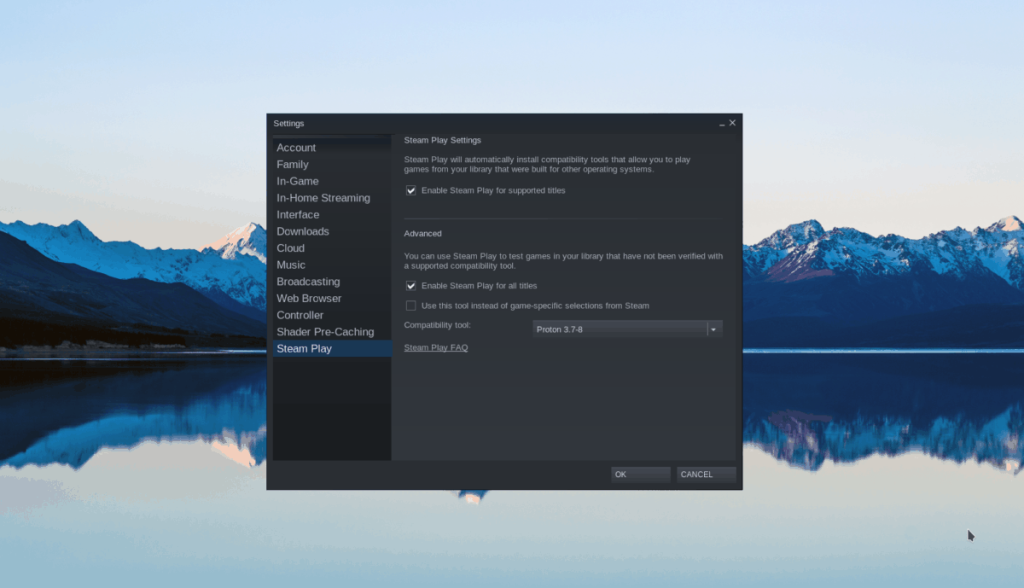
Adım 2: Steam'in içinde, "Mağaza" düğmesini bulun ve Steam mağaza sayfasına erişmek için fareyle üzerine tıklayın. Mağaza sayfasında arama kutusunu bulun ve fare ile üzerine tıklayın. Ardından, metin kutusuna “Trine Enchanted Edition” yazın. Sonuçları görüntülemek için Enter'a basın .
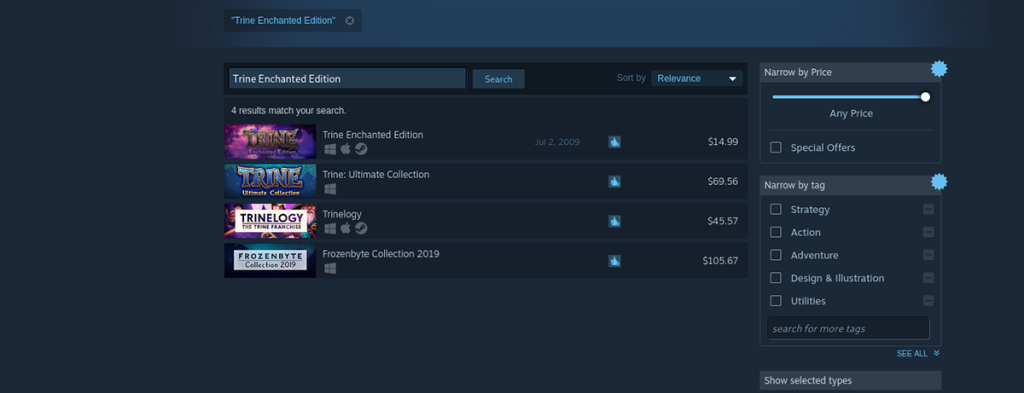
Adım 3: Oyunun mağaza sayfasına erişmek için arama sonuçlarında “Trine Enchanted Edition”a tıklayın. Ardından, yeşil "Sepete ekle" düğmesi için Trine Enchanted Edition sayfasına bakın. Hesabınız için oyunu satın almak için seçin.
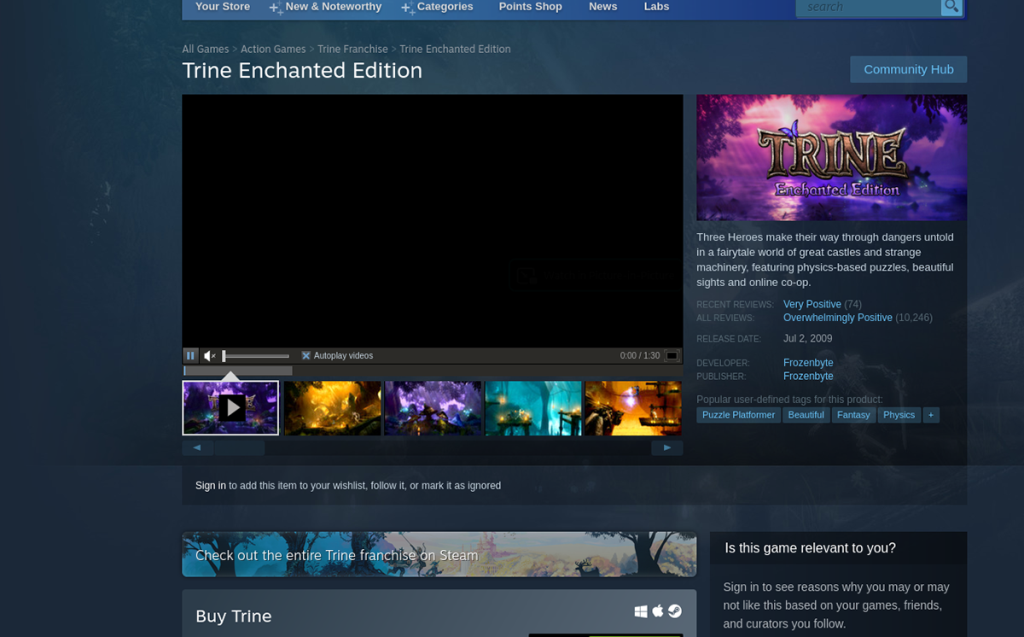
Adım 4: Steam'in içindeki “Kütüphane” düğmesine tıklayın. Ardından, “Trine Enchanted Edition” için Steam kitaplığınıza bakın. Bulduğunuzda, oyunun kitaplık sayfasına erişmek için seçin.
Trine Enchanted Edition kitaplığı sayfasında, mavi “YÜKLE” düğmesini bulun ve oyunu bilgisayarınıza yüklemek için üzerine tıklayın.
Adım 5: Kurulum işleminin tamamlanması biraz zaman alacaktır. İşlem bittiğinde mavi “YÜKLE” düğmesi yeşil “OYNAT” düğmesi olacaktır. Oyunu başlatmak için seçin!

Keyfini çıkarın ve mutlu oyunlar!
KontrolPack ile ağınızdaki bilgisayarları kolayca kontrol edin. Farklı işletim sistemlerine sahip bilgisayarları zahmetsizce bağlayın ve yönetin.
Tekrarlanan görevleri otomatik olarak gerçekleştirmek ister misiniz? Bir düğmeye defalarca manuel olarak tıklamak yerine, bir uygulamanın
iDownloade, kullanıcıların BBC'nin iPlayer hizmetinden DRM içermeyen içerikleri indirmelerine olanak tanıyan platformlar arası bir araçtır. Hem .mov formatındaki videoları hem de .mov formatındaki videoları indirebilir.
Outlook 2010'un özelliklerini ayrıntılı olarak ele aldık, ancak Haziran 2010'dan önce yayınlanmayacağı için Thunderbird 3'e bakmanın zamanı geldi.
Herkesin ara sıra bir molaya ihtiyacı vardır. Eğer ilginç bir oyun oynamak istiyorsanız, Flight Gear'ı deneyin. Flight Gear, ücretsiz, çok platformlu ve açık kaynaklı bir oyundur.
MP3 Diags, müzik koleksiyonunuzdaki sorunları gidermek için en iyi araçtır. MP3 dosyalarınızı doğru şekilde etiketleyebilir, eksik albüm kapağı resmi ekleyebilir ve VBR'yi düzeltebilir.
Google Wave gibi, Google Voice da dünya çapında büyük ilgi gördü. Google, iletişim kurma biçimimizi değiştirmeyi amaçlıyor ve
Flickr kullanıcılarının fotoğraflarını yüksek kalitede indirmelerine olanak tanıyan birçok araç var, ancak Flickr Favorilerini indirmenin bir yolu var mı? Son zamanlarda
Örnekleme Nedir? Vikipedi'ye göre, "Bir ses kaydının bir kısmını veya örneğini alıp onu bir enstrüman veya müzik aleti olarak yeniden kullanma eylemidir."
Google Sites, kullanıcıların web sitelerini Google'ın sunucusunda barındırmasına olanak tanıyan bir Google hizmetidir. Ancak bir sorun var: Yedekleme için yerleşik bir seçenek yok.



![FlightGear Uçuş Simülatörünü Ücretsiz İndirin [İyi Eğlenceler] FlightGear Uçuş Simülatörünü Ücretsiz İndirin [İyi Eğlenceler]](https://tips.webtech360.com/resources8/r252/image-7634-0829093738400.jpg)




